

この項目では、以下の手順について説明します。
Windowsワークステーションにホットフォルダーへのショートカットを作成する
Macワークステーションにホットフォルダーへのショートカットを作成する
JDFチケットを使用する
PDFファイルをホットフォルダーにドラッグアンドドロップする
ホットフォルダにより、印刷可能な PDF ファイルをデスクトップのフォルダショートカット上にドラッグアンドドロップするだけでプリントジョブを送信できます。ジョブのプロパティは、そのホットフォルダに接続された自動ワークフローによって決まります。
ホットフォルダに JDF チケットがある場合、JDF チケットおよび接続された自動ワークフローの印刷プロパティが使用されます。JDF チケットと自動ワークフローに同じプロパティが定義されている場合は、自動ワークフローのプロパティが適用されます。ただしこれは、自動ワークフローオプション [ジョブ チケットを無効にする] が無効になっていないことが前提です。
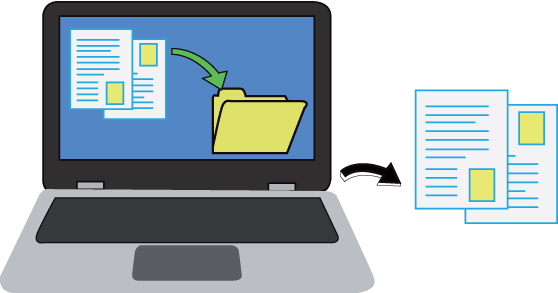 印刷ファイルのドラッグアンドドロップ
印刷ファイルのドラッグアンドドロップ自動ワークフローの [ジョブ チケットを無効にする] 属性によって、自動ワークフローの属性とジョブチケットの属性のどちらが使用されるかが決まります。
システム管理者は Settings Editor でホットフォルダを作成し、ホットフォルダのユーザー認証を定義します。
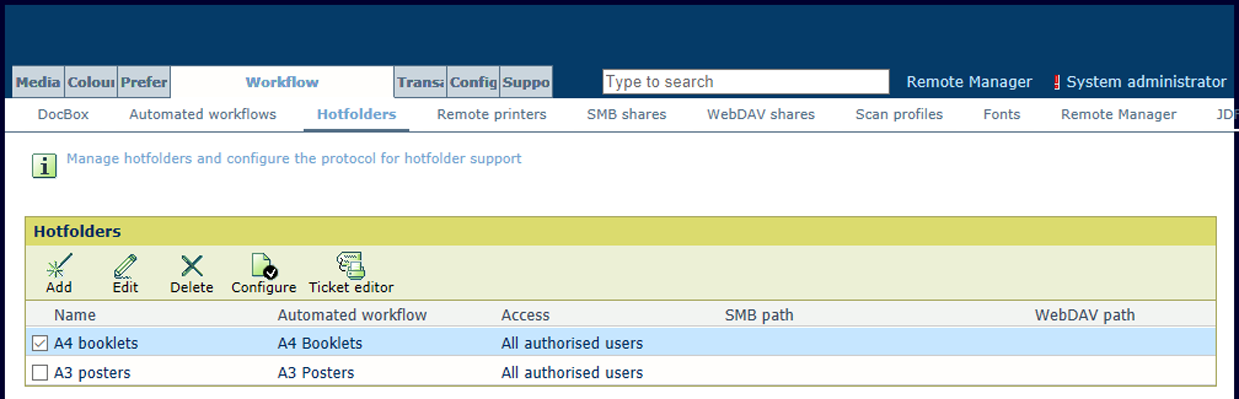
ネットワークドライブをマッピングするための標準の Windows ウィザードを開始します。
ダイアログでリンクを使用して、ドキュメント/ファイルを共有する PRISMAsync ホットフォルダに接続します。
Settings Editor の タブに表示されるホットフォルダへのパスを入力します。
次のパスを使用します。
WebDAV:http(s)://<ホスト名>/dav/<ホットフォルダ名>またはhttp(s)://<IPアドレス>/dav/<ホットフォルダ名>
SMB:\\<ホスト名>\<ホットフォルダ名>または\\<IPアドレス>\<ホットフォルダ名>
ユーザー名およびパスワードを入力します。
ネットワークロケーションの名前を入力します。
CyberDuck などのサードパーティの WebDAV クライアントを使用します。必ず最新バージョンの CyberDuck を使用してください。
CyberDuck を開きます。
+ を選択し、WebDAV (HTTP) を選択します。
[More Options] をクリックします。
必要に応じて、ニックネームを入力します。
[Server name] フィールドに PRISMAsync Print Server の IP アドレスを入力します。
PRISMAsync Print Server のユーザー名とパスワードを入力します。
ホットフォルダへのパスを入力します。
次の形式を使用してパスを定義します。/dav/ホットフォルダ名
[Close] をクリックします。
ホットフォルダーショートカットに移動します。
ホットフォルダーショートカットにDefault_ticket.jdfファイルをドラッグアンドドロップします。
ホットフォルダショートカットをダブルクリックして、ホットフォルダー用に定義された印刷プロパティを表示します。
PDFファイルを選択し、ホットフォルダーのショートカットにドラッグアンドドロップします。
印刷後、PDFファイルがホットフォルダーから削除されます。